ViewPager需要android-support-v4.jar这个包的支持,来自google提供的一个附加包。大家搜下即可。
ViewPager主要用来组织一组数据,并且通过左右滑动的方式来展示。
现在的大多数应用都会有一个欢迎引导页面,如图所示,通过左右滑动来告知用户一些功能特性。
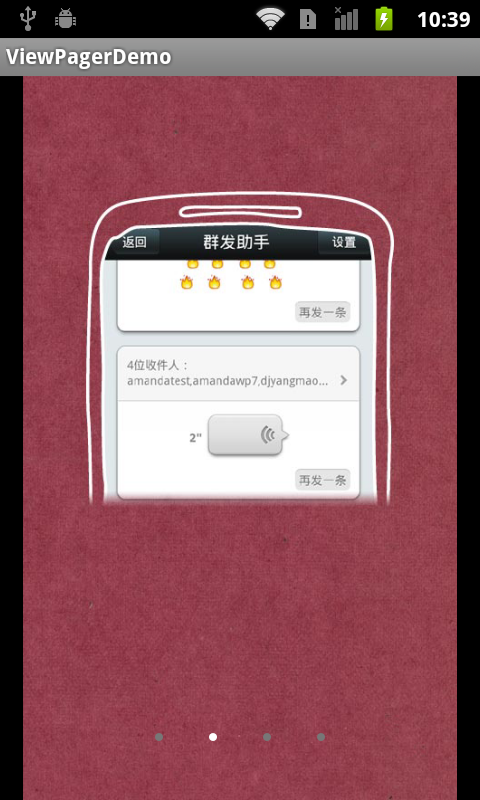
这个引导图效果用ViewPager可以很轻松的实现。
正如前面所说,ViewPager是用来展示一组数据的,所以肯定需要Adapter来绑定数据和view。先写一个Adapter:
- package com.notice.viewpagerd;
- import java.util.List;
- import android.os.Parcelable;
- import android.support.v4.view.PagerAdapter;
- import android.support.v4.view.ViewPager;
- import android.view.View;
- public class ViewPagerAdapter extends PagerAdapter{
- //界面列表
- private List<View> views;
- public ViewPagerAdapter (List<View> views){
- this.views = views;
- }
- //销毁arg1位置的界面
- @Override
- public void destroyItem(View arg0, int arg1, Object arg2) {
- ((ViewPager) arg0).removeView(views.get(arg1));
- }
- @Override
- public void finishUpdate(View arg0) {
- // TODO Auto-generated method stub
- }
- //获得当前界面数
- @Override
- public int getCount() {
- if (views != null)
- {
- return views.size();
- }
- return 0;
- }
- //初始化arg1位置的界面
- @Override
- public Object instantiateItem(View arg0, int arg1) {
- ((ViewPager) arg0).addView(views.get(arg1), 0);
- return views.get(arg1);
- }
- //判断是否由对象生成界面
- @Override
- public boolean isViewFromObject(View arg0, Object arg1) {
- return (arg0 == arg1);
- }
- @Override
- public void restoreState(Parcelable arg0, ClassLoader arg1) {
- // TODO Auto-generated method stub
- }
- @Override
- public Parcelable saveState() {
- // TODO Auto-generated method stub
- return null;
- }
- @Override
- public void startUpdate(View arg0) {
- // TODO Auto-generated method stub
- }
- }
这里我们要绑定的每一个item就是一个引导界面,我们用一个list来保存。
通过继承PagerAdapter,并实现几个我写注释的方法即可。
布局界面比较简单,加入ViewPager组件,以及底部的引导小点:
- <?xml version="1.0" encoding="utf-8"?>
- <RelativeLayout xmlns:android="http://schemas.android.com/apk/res/android"
- android:layout_width="fill_parent"
- android:layout_height="fill_parent"
- android:orientation="vertical" >
- <android.support.v4.view.ViewPager
- android:id="@+id/viewpager"
- android:layout_width="fill_parent"
- android:layout_height="fill_parent"
- />
- <LinearLayout
- android:id="@+id/ll"
- android:orientation="horizontal"
- android:layout_width="wrap_content"
- android:layout_height="wrap_content"
- android:layout_marginBottom="24.0dip"
- android:layout_alignParentBottom="true"
- android:layout_centerHorizontal="true">
- <ImageView
- android:layout_width="wrap_content"
- android:layout_height="wrap_content"
- android:layout_gravity="center_vertical"
- android:clickable="true"
- android:padding="15.0dip"
- android:src="@drawable/dot" />
- <ImageView
- android:layout_width="wrap_content"
- android:layout_height="wrap_content"
- android:layout_gravity="center_vertical"
- android:clickable="true"
- android:padding="15.0dip"
- android:src="@drawable/dot" />
- <ImageView
- android:layout_width="wrap_content"
- android:layout_height="wrap_content"
- android:layout_gravity="center_vertical"
- android:clickable="true"
- android:padding="15.0dip"
- android:src="@drawable/dot" />
- <ImageView
- android:layout_width="wrap_content"
- android:layout_height="wrap_content"
- android:layout_gravity="center_vertical"
- android:clickable="true"
- android:padding="15.0dip"
- android:src="@drawable/dot" />
- </LinearLayout>
- </RelativeLayout>
其中小点的图片用一个selector来控制颜色(设置item的enable为true或者false)
dot.xml:
- <?xml version="1.0" encoding="UTF-8"?>
- <selector
- xmlns:android="http://schemas.android.com/apk/res/android">
- <item android:state_enabled="true" android:drawable="@drawable/dark_dot" />
- <item android:state_enabled="false" android:drawable="@drawable/white_dot" />
- </selector>
下面就是写Activity了。
- package com.notice.viewpagerd;
- import java.util.ArrayList;
- import java.util.List;
- import android.app.Activity;
- import android.os.Bundle;
- import android.support.v4.view.ViewPager;
- import android.support.v4.view.ViewPager.OnPageChangeListener;
- import android.view.View;
- import android.view.View.OnClickListener;
- import android.widget.ImageView;
- import android.widget.LinearLayout;
- public class ViewPagerDemoActivity extends Activity implements OnClickListener, OnPageChangeListener{
- private ViewPager vp;
- private ViewPagerAdapter vpAdapter;
- private List<View> views;
- //引导图片资源
- private static final int[] pics = { R.drawable.whatsnew_00,
- R.drawable.whatsnew_01, R.drawable.whatsnew_02,
- R.drawable.whatsnew_03 };
- //底部小店图片
- private ImageView[] dots ;
- //记录当前选中位置
- private int currentIndex;
- /** Called when the activity is first created. */
- @Override
- public void onCreate(Bundle savedInstanceState) {
- super.onCreate(savedInstanceState);
- setContentView(R.layout.main);
- views = new ArrayList<View>();
- LinearLayout.LayoutParams mParams = new LinearLayout.LayoutParams(LinearLayout.LayoutParams.WRAP_CONTENT,
- LinearLayout.LayoutParams.WRAP_CONTENT);
- //初始化引导图片列表
- for(int i=0; i<pics.length; i++) {
- ImageView iv = new ImageView(this);
- iv.setLayoutParams(mParams);
- iv.setImageResource(pics[i]);
- views.add(iv);
- }
- vp = (ViewPager) findViewById(R.id.viewpager);
- //初始化Adapter
- vpAdapter = new ViewPagerAdapter(views);
- vp.setAdapter(vpAdapter);
- //绑定回调
- vp.setOnPageChangeListener(this);
- //初始化底部小点
- initDots();
- }
- private void initDots() {
- LinearLayout ll = (LinearLayout) findViewById(R.id.ll);
- dots = new ImageView[pics.length];
- //循环取得小点图片
- for (int i = 0; i < pics.length; i++) {
- dots[i] = (ImageView) ll.getChildAt(i);
- dots[i].setEnabled(true);//都设为灰色
- dots[i].setOnClickListener(this);
- dots[i].setTag(i);//设置位置tag,方便取出与当前位置对应
- }
- currentIndex = 0;
- dots[currentIndex].setEnabled(false);//设置为白色,即选中状态
- }
- /**
- *设置当前的引导页
- */
- private void setCurView(int position)
- {
- if (position < 0 || position >= pics.length) {
- return;
- }
- vp.setCurrentItem(position);
- }
- /**
- *这只当前引导小点的选中
- */
- private void setCurDot(int positon)
- {
- if (positon < 0 || positon > pics.length - 1 || currentIndex == positon) {
- return;
- }
- dots[positon].setEnabled(false);
- dots[currentIndex].setEnabled(true);
- currentIndex = positon;
- }
- //当滑动状态改变时调用
- @Override
- public void onPageScrollStateChanged(int arg0) {
- // TODO Auto-generated method stub
- }
- //当当前页面被滑动时调用
- @Override
- public void onPageScrolled(int arg0, float arg1, int arg2) {
- // TODO Auto-generated method stub
- }
- //当新的页面被选中时调用
- @Override
- public void onPageSelected(int arg0) {
- //设置底部小点选中状态
- setCurDot(arg0);
- }
- @Override
- public void onClick(View v) {
- int position = (Integer)v.getTag();
- setCurView(position);
- setCurDot(position);
- }
- }
注意实现OnClickListener, OnPageChangeListener接口,监听小点的点击事件以及viewPager的滑动,在相应的回调方法中设置小点的enable状态,我相信这个部分代码比我讲的清楚,就是判断当前选中的位置对相应的小点进行设置~
可以看到ViewPager还是一个非常简单,也非常实用的一个控件。
有问题欢迎留言交流。
http://blog.csdn.net/notice520/article/details/7454568/